Kilka miesięcy temu kupiłem Xboxa Series S i może ciężko jest to sobie wyobrazić, ale to moja pierwsza własna konsola Microsoftu. Udało się ją wyrwać w dobrej, choć nie najlepszej promocji. A skoro jest konsola, na której można uruchamiać tylko cyfrowe wersje gier, to trzeba było zacząć tworzyć własną bibliotekę. Okazało się, że w innych regionach niż Polska można prostym sposobem kupić gry oszczędzając przy tym sporo kasy. Jednym z nim jest brazylijski Microsoft Store. Jak kupić tam taniej gry? Jak aktywować brazylijskie karty podarunkowe? Dowiecie się w tym poradniku.
TL;DR
Do zakupu gier w brazylijskim sklepie potrzebujemy kart podarunkowych. Karty można kupić na stronach typu Eneba czy Gamivo, które oferują klucze do usług i cyfrowych wersji gier. Do aktywacji kart najlepiej użyć klienta VPN (np. Urban VPN jako wtyczka do Chrome), jeżeli chcemy to robić przez stronę. Kod upominkowy można też aktywować przez sklep Microsoftu, zmieniając region w ustawieniach systemu.
Gdzie kupić karty podarunkowe na region brazylijski?
Jest kilka serwisów, które mają w ofercie klucze do gier i usług z uwzględnieniem regionalizacji. W przypadku Brazylii musimy szukać kart podarunkowych w realach brazylijskich (BRL). Z doświadczenia wiem, że najlepiej jest to robić w sklepach Eneba i Gamivo, bo najczęściej można skorzystać z różnych, kilkuprocentowych kodów rabatowych.
Są dostępne różne nominały od 10 do 200 BRL. W chwili publikowania tego poradnika jeden real brazylijski to około 78 groszy. Ja najczęściej wybierałem 50 BRL i 100 BRL, choć to zależy głównie od aktualnej promocji czy tego jak dużo gier chcemy kupić. Poniżej przykład ze sklepu Eneba, gdzie Gift Card o nominale 50 BRL udało się znaleźć za niecałe 8,65 euro (ok. 39 złotych), ale bez opłaty serwisowej. Opłata serwisowa jest dodawana w koszyku przy wyborze formy płatności (np. PayPal, VISA, Mastercard, BLIK i tak dalej). Finalnie kartę podarunkową jesteśmy w stanie kupić za około 41-43 PLN.
Kod karty podarunkowej można wyświetlić zaraz po prawidłowych przetworzeniu transakcji (klikając na przycisk Odbierz produkt) albo korzystając z linku w zamówieniu, które dostaliśmy na skrzynkę mailową. Wyskoczy komunikat o braku zgodności regionu, ale przechodzimy dalej (przycisk Kontynuuj), potwierdzamy dwukrotnie i odbieramy klucz klikając na Wyświetl klucz.
Klucz poniżej jest przerobiony na potrzeby poradnika i już wykorzystany, więc nie próbujcie go wklepywać. Nie zadziała 🙂
Jak dodać karty podarunkowe w brazylijskim Microsoft Store?
Sposób #1: z wykorzystaniem VPN
1. Połącz się przez VPN
Pierwszy sposób jest dłuższy, wykorzystuje połączenie przez VPN i stronę z grą. Najlepiej jest skorzystać z darmowego Urban VPN, którego można dodać jako rozszerzenie w przeglądarce Google Chrome. Jest lekki, w miarę szybki i jak dla mnie najpewniejszy. Po zainstalowaniu wystarczy wybrać kraj z listy (w tym przypadku Brazil) i kliknąć na przycisk ▶.
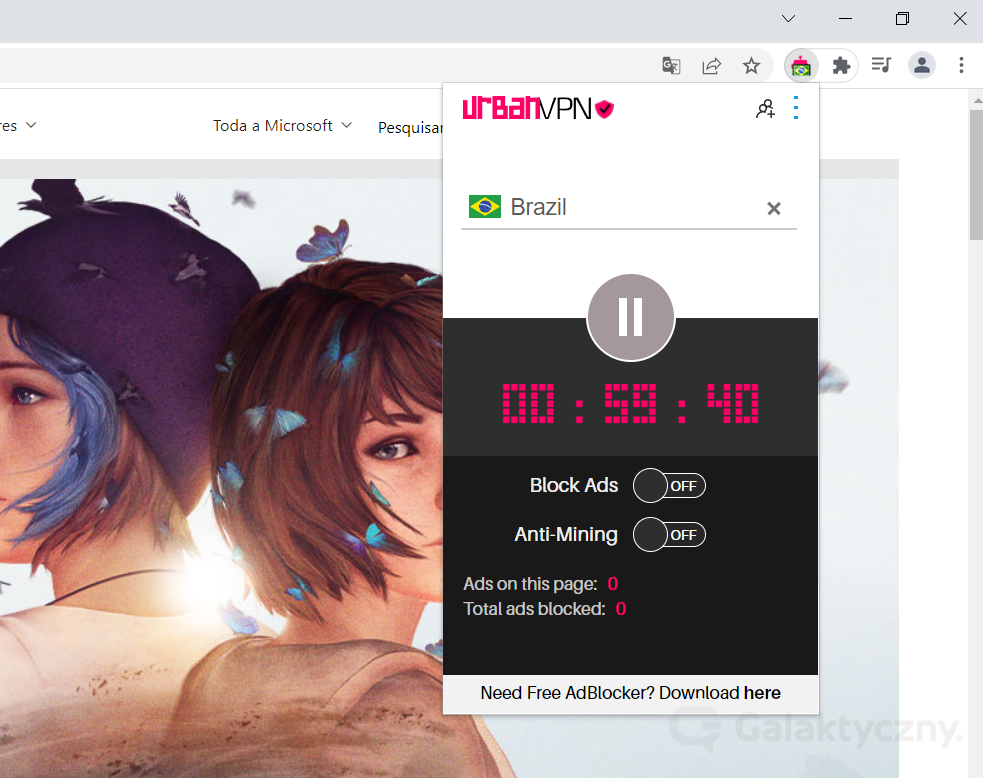
2. Wejdź na brazylijską stronę Xboxa z grami.
Tu możemy działać na kilka sposobów, aby znaleźć grę, która nas interesuje i aktywować kartę podarunkową. Można skorzystać z wyszukiwarki – klikamy na Pesquisar (lupę) w górnym menu i wpisujemy tytuł gry. Można też wejść do katalogu ze wszystkimi grami. Pewnym trikiem jest też zmiana oznaczenia regionu w URL strony, gdzie zamiast pl-PL wpisujemy pt-BR.
3. Kliknij na „Kup produkt w prezencie”
Wybierz trzeci przycisk od lewej podświetlony na szaro na poniższym zrzucie ekranu. Spokojnie, nie będziemy kupować nikomu gry na prezent, trzeba tylko „wywołać” opcję, gdzie można dodać kod karty podarunkowej.
4. Wprowadź kod karty podarunkowej
Wprowadź swój adres e-mail i kliknij na niebieski przycisk Avançar. W kolejnym kroku wprowadź swoje imię i kliknij na Avançar.

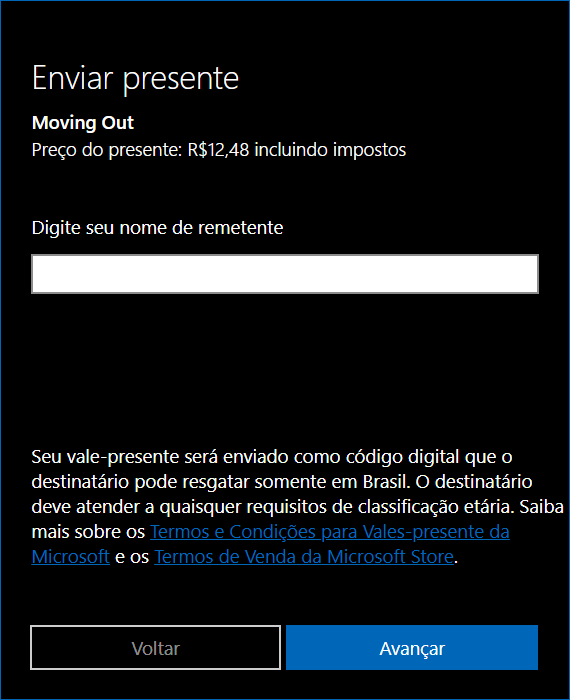
Kliknij na pozycję Resgatar um cartão-presente, co oznacza realizację karty podarunkowej. Jeżeli masz już jakieś środki BRL na swoim koncie to najpierw kliknij na Alterar., a dopiero potem będzie dostępna opcja realizacji klucza.
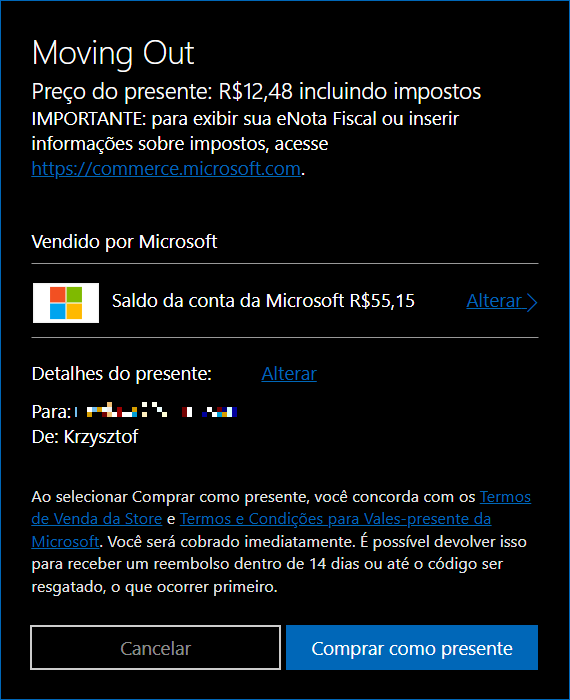
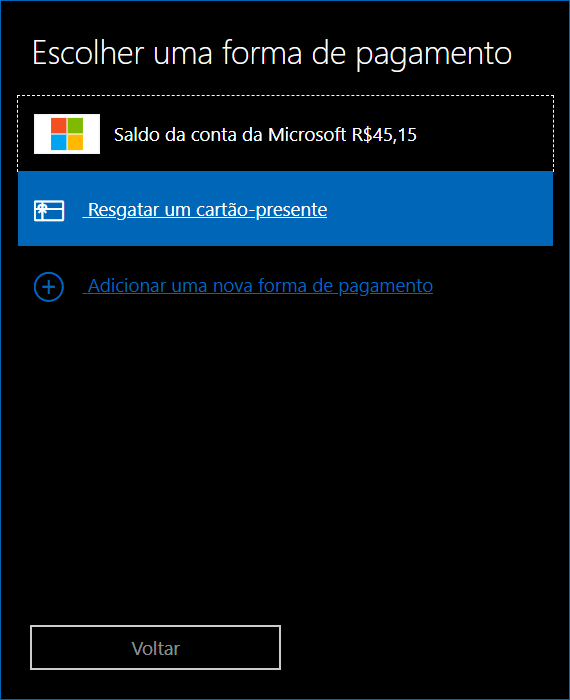
Wklej kod karty podarunkowej, który wcześniej kupiłeś. Nie przepisuj tylko skopiuj z maila i wklej, by uniknąć pomyłek. Kliknij na Avançar. W kolejnym kroku potwierdź dodanie środków do konta klikając na Confirmar.
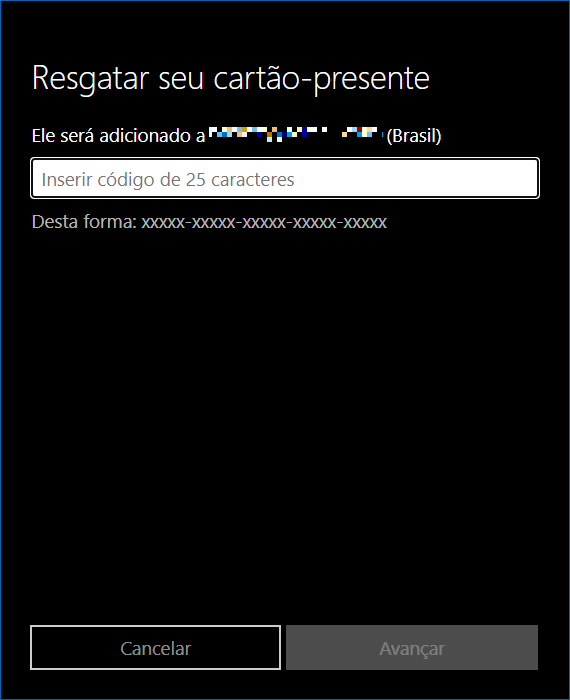
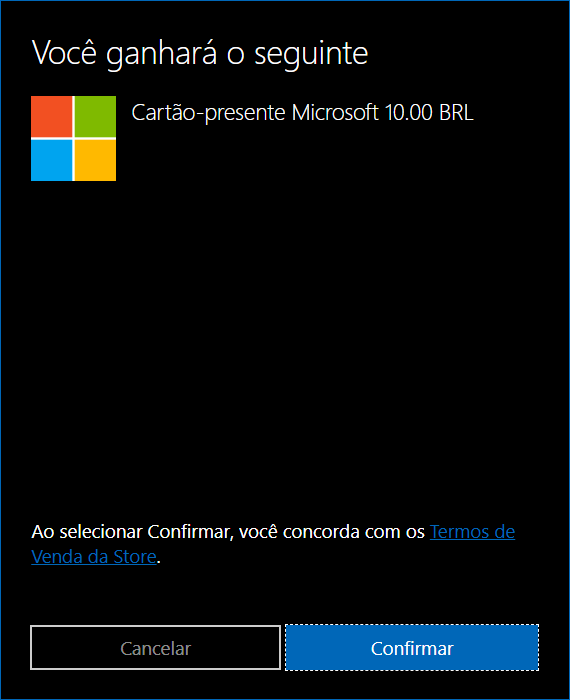
W ostatnim kroku zobaczysz, że środki zostały dodane do salda na twoim koncie. Nie klikaj na Compar como presente, tylko zamknij okno klikając na Cancelar.
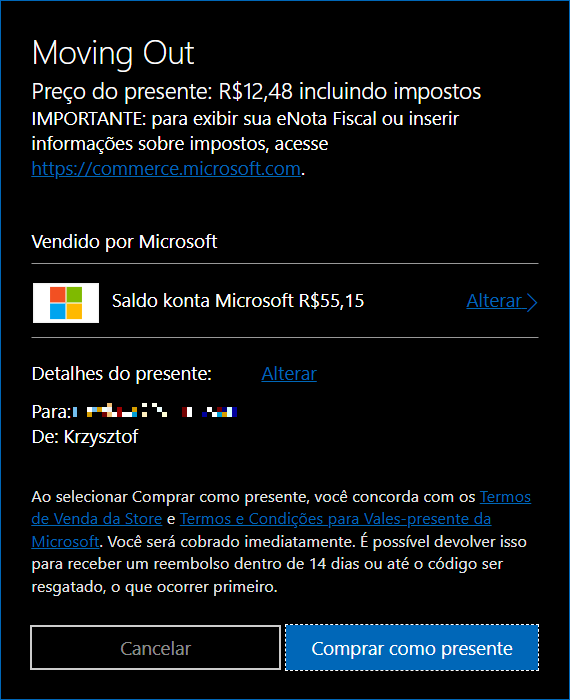
Sposób #2: bez VPN
Drugi sposób jest znacznie szybszy i wszystko robimy w ustawieniach systemu Windows. Wiem jednak, że nie u wszystkich taki sposób działa. Ja robiłem to w systemie Windows 11, ale działa też na Windows 10.
1. Zmień region w ustawieniach systemu
Przejdź do Ustawienia Czas i język Język i Region. W sekcji Region wybierz Brazylię zamiast Polski.
2. Włącz aplikację Microsoft Store
Uruchom sklep Microsoftu i kliknij na awatar w prawym górnym rogu. Wyświetli się menu z opcjami. Wybierz Zrealizuj kod lub karty upominkowe.
3. Wklej kod bonu upominkowego
W nowym oknie wklej klucz bonu upominkowego i kliknij na Dalej. W kolejnym kroku potwierdź operację klikając na Potwierdź.
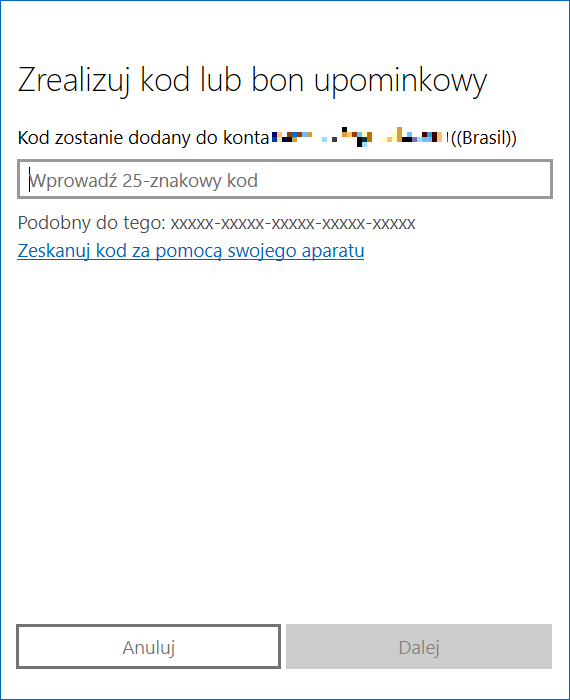
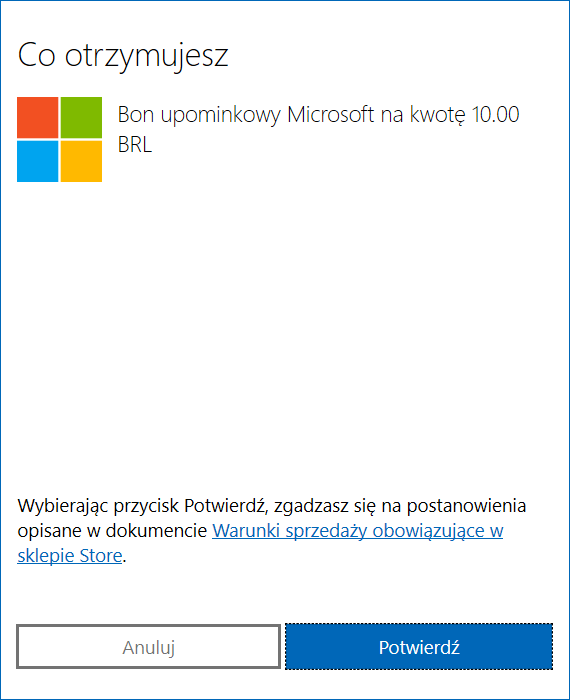
4. Zmień region na polski
Pozostało jeszcze wrócić do polskiego regionu. Robimy to tak samo jak w pierwszym kroku wybierając z listy Polskę.
I jak, przydało się? W kolejnym xboxowym poradniku podpowiem jak kupować taniej gry w brazylijskich Microsoft Store korzystając z dodanych kart podarunkowych. Jak je kupić, jak aktywować i zainstalować.



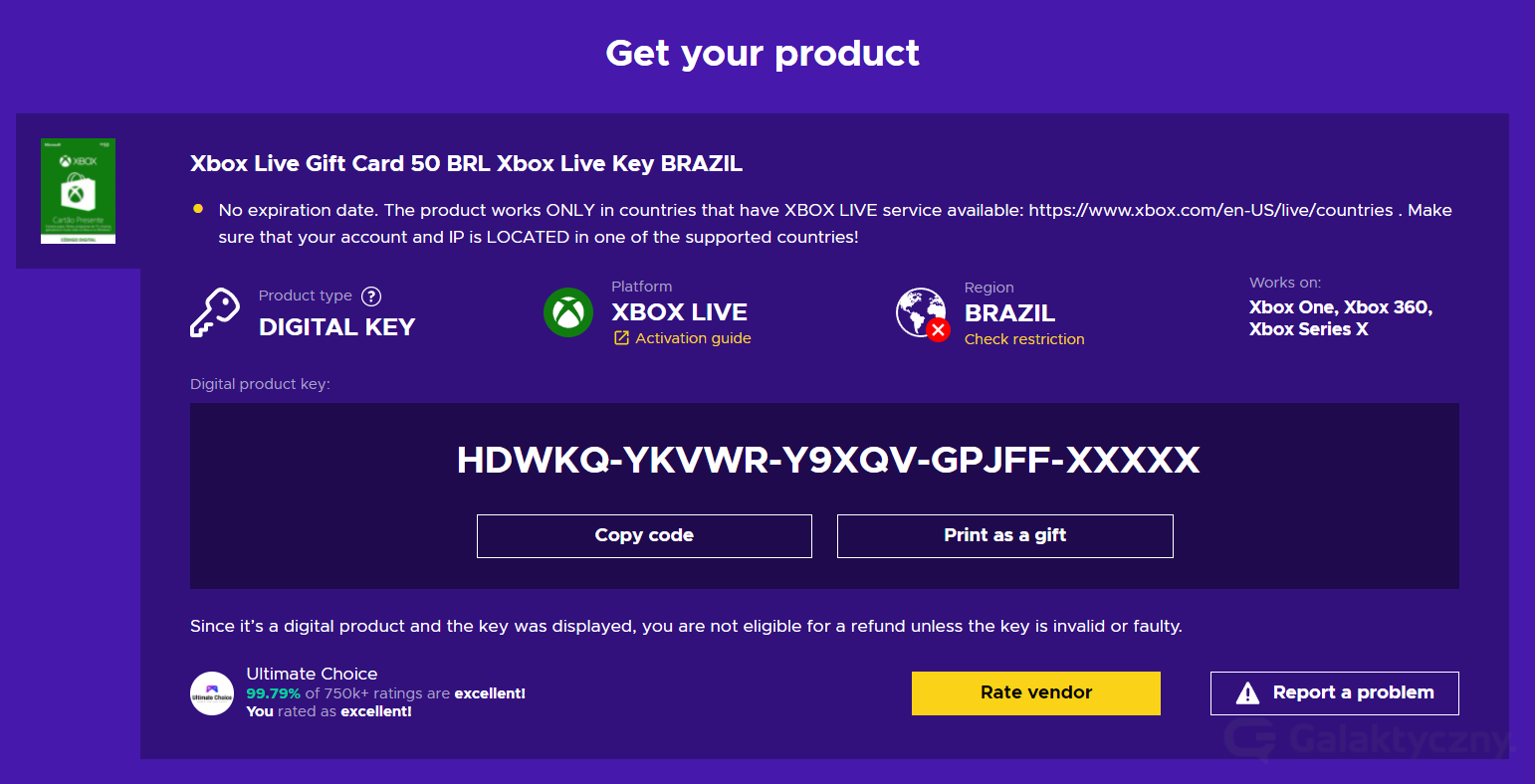
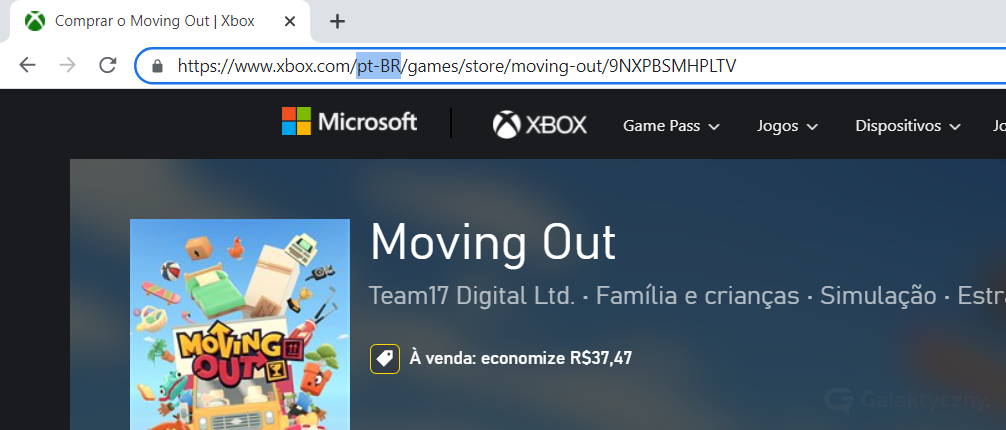
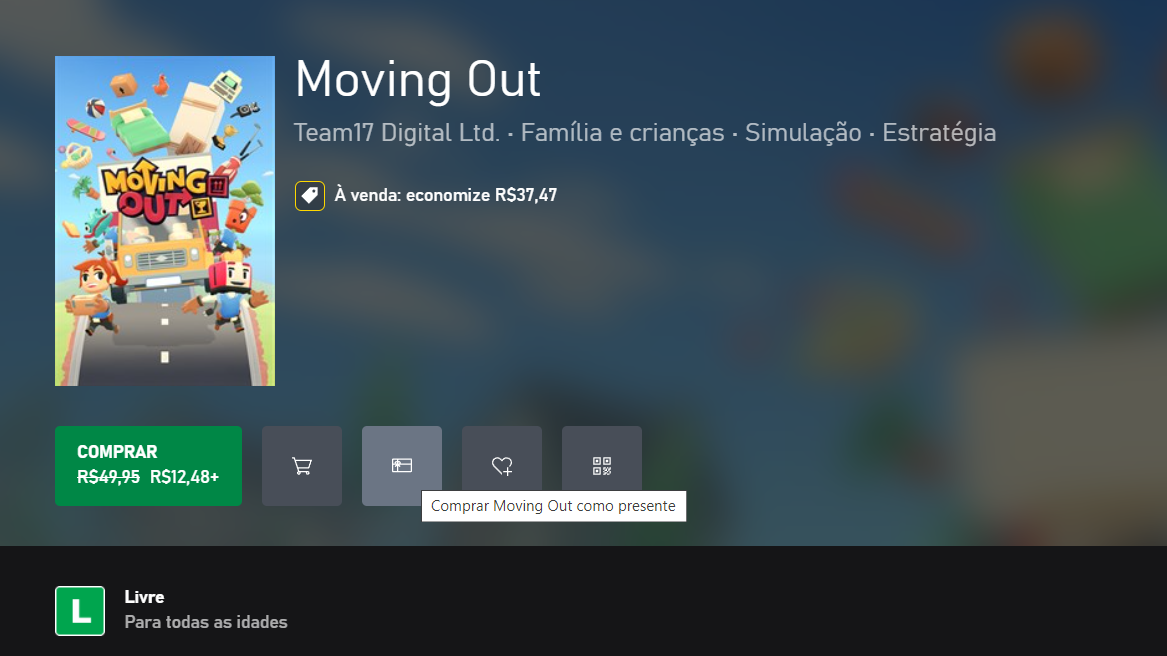

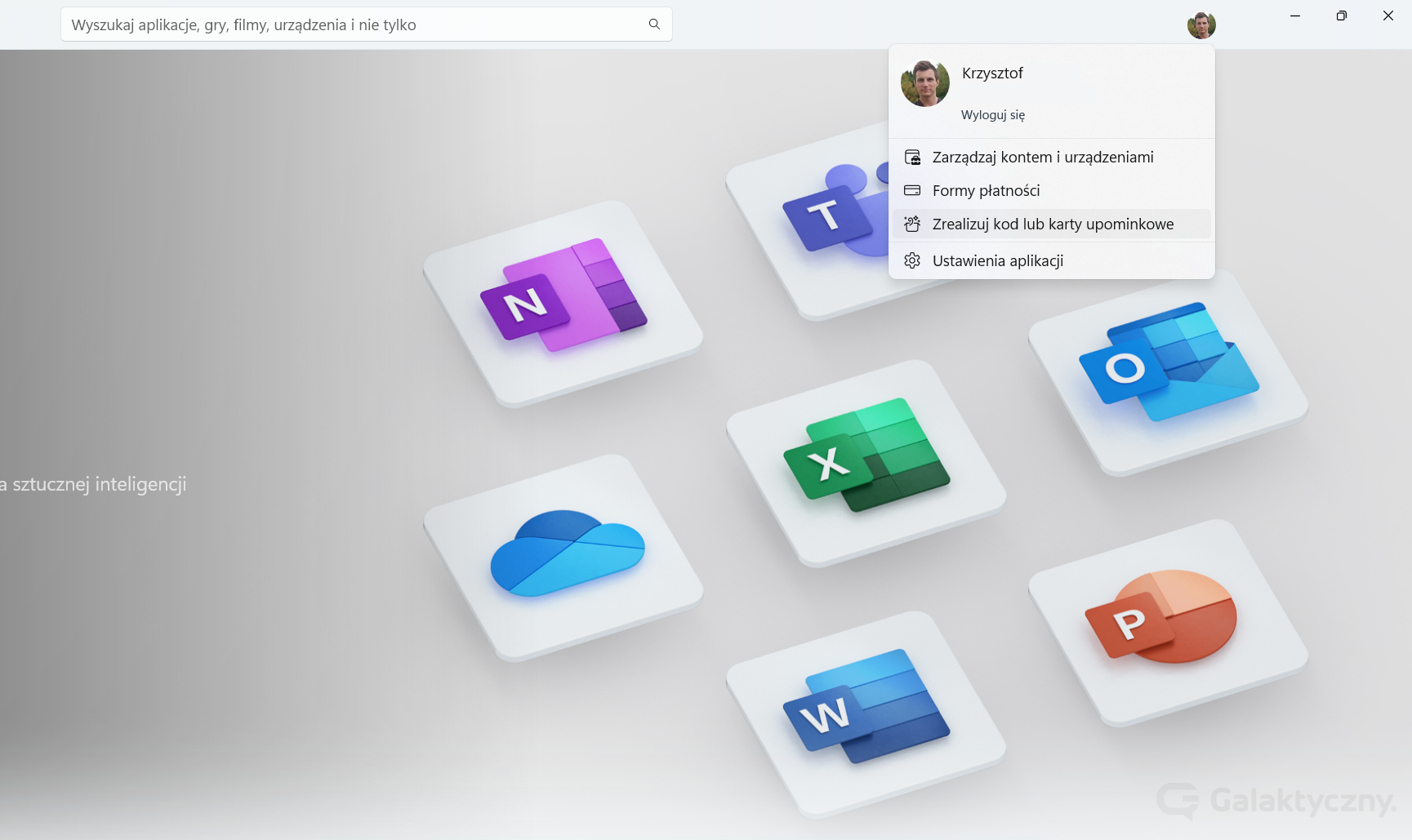

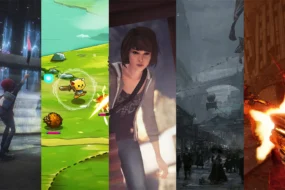


No Comments